Mẫu Điều hướng hiển thị một bản đồ cơ sở và thông tin định tuyến không bắt buộc.
Khi người dùng đang lái xe mà không có chỉ dẫn từng chặng dựa trên văn bản, ứng dụng có thể hiển thị bản đồ toàn màn hình được cập nhật theo thời gian thực. Trong khi chỉ đường, ứng dụng có thể hiển thị các thẻ không bắt buộc có thông tin chi tiết về thao tác và bề mặt, cũng như cảnh báo chỉ đường.
Bạn có thể nhúng mẫu này vào Mẫu thẻ để cung cấp tính năng điều hướng theo thẻ.
Bao gồm:
- Bản đồ cơ sở toàn màn hình do ứng dụng vẽ
- Thẻ định tuyến (không bắt buộc) với các thao tác sẽ thực hiện trong tương lai
- Thẻ thông tin ước tính về hành trình (không bắt buộc) với thời gian đến dự kiến (ETA), thời gian đến đích và quãng đường còn lại (hoặc một màn hình thông tin thay thế có các tuỳ chọn biểu tượng và văn bản tuỳ chỉnh)
- Dải hành động có tối đa 4 hành động trong ứng dụng, chỉ hiển thị như mô tả trong phần Mức độ hiển thị của dải hành động
- Chuỗi hành động trên bản đồ không bắt buộc với tối đa 4 nút để tương tác trên bản đồ
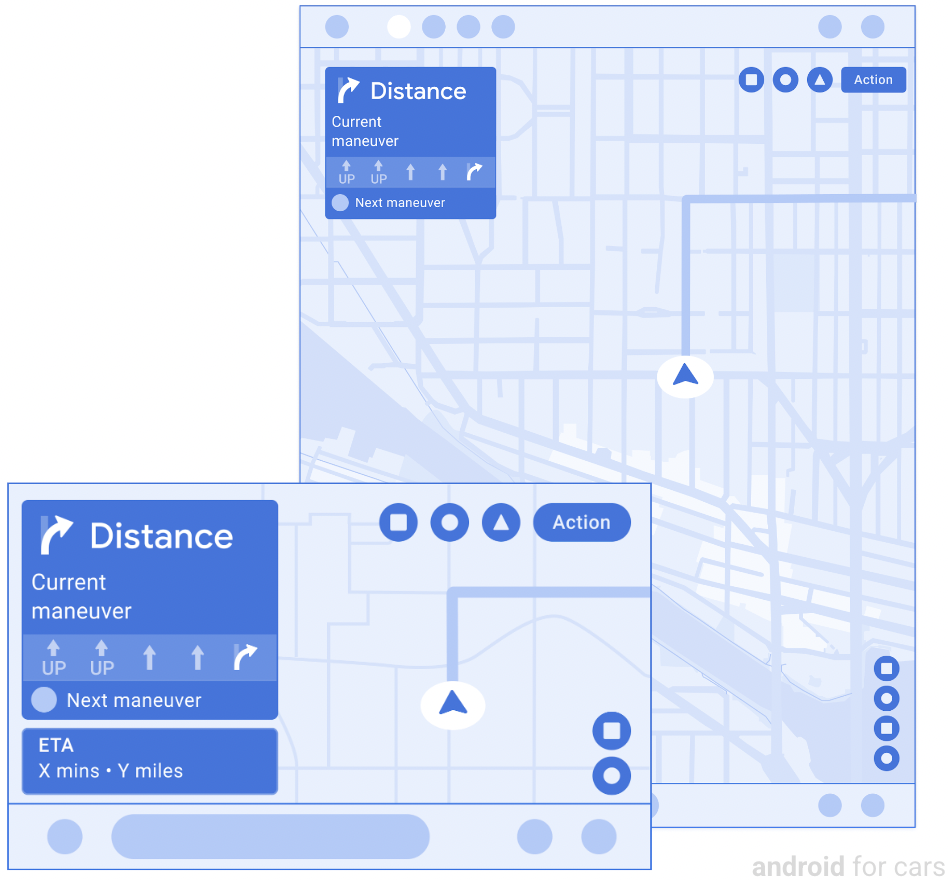
Màn hình bản đồ trong cụm đồng hồ
Trong khi chỉ đường, ứng dụng có thể hiển thị bản đồ trong cụm đồng hồ bằng cách sử dụng mẫu Điều hướng. Cụm đồng hồ là khu vực của bảng điều khiển phía sau vô lăng.
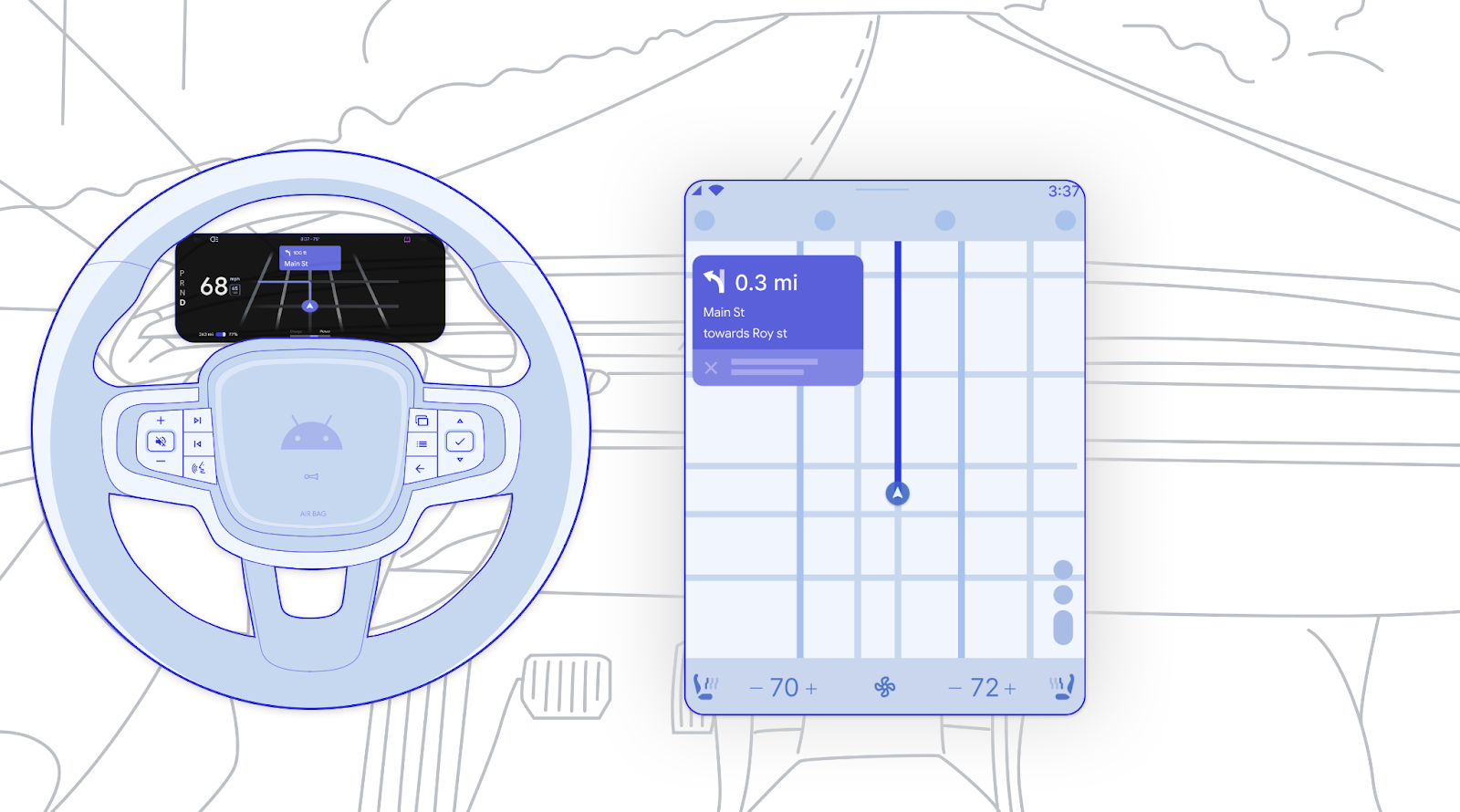
Các bản đồ trong cụm này được dùng để:
- Được kết xuất độc lập, nhưng có thể sao chép màn hình chính nếu muốn.
- Không mang tính tương tác. Các thành phần tương tác như nút sẽ bị xoá.
- Giao diện tối. Bạn nên vẽ bản đồ cụm đồng hồ theo giao diện tối để giảm khả năng thu hút sự chú ý của người lái xe khỏi đường.
Bản đồ của ứng dụng trong cụm đồng hồ sẽ chỉ hiển thị vào một số thời điểm nhất định, tuỳ thuộc vào các yếu tố như trạng thái điều hướng, lựa chọn ưu tiên của nhà sản xuất thiết bị gốc (OEM) cho xe (trong AAOS) và nội dung hiển thị trên màn hình chính (trong AAP).
Để biết quy trình mẫu của người dùng liên quan đến cụm, hãy xem phần Xem bản đồ trong cụm.
Ví dụ về màn hình cụm và màn hình trung tâm
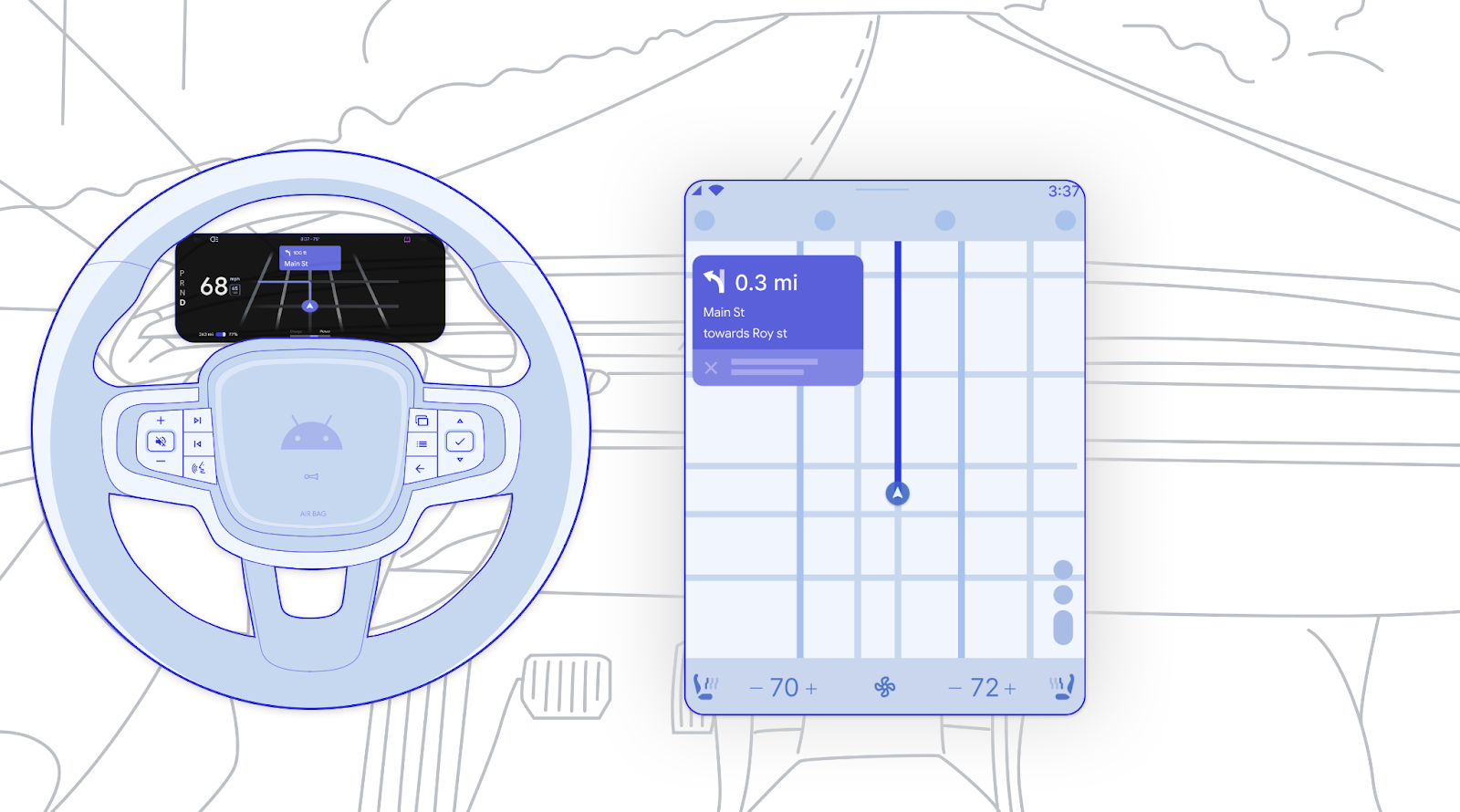
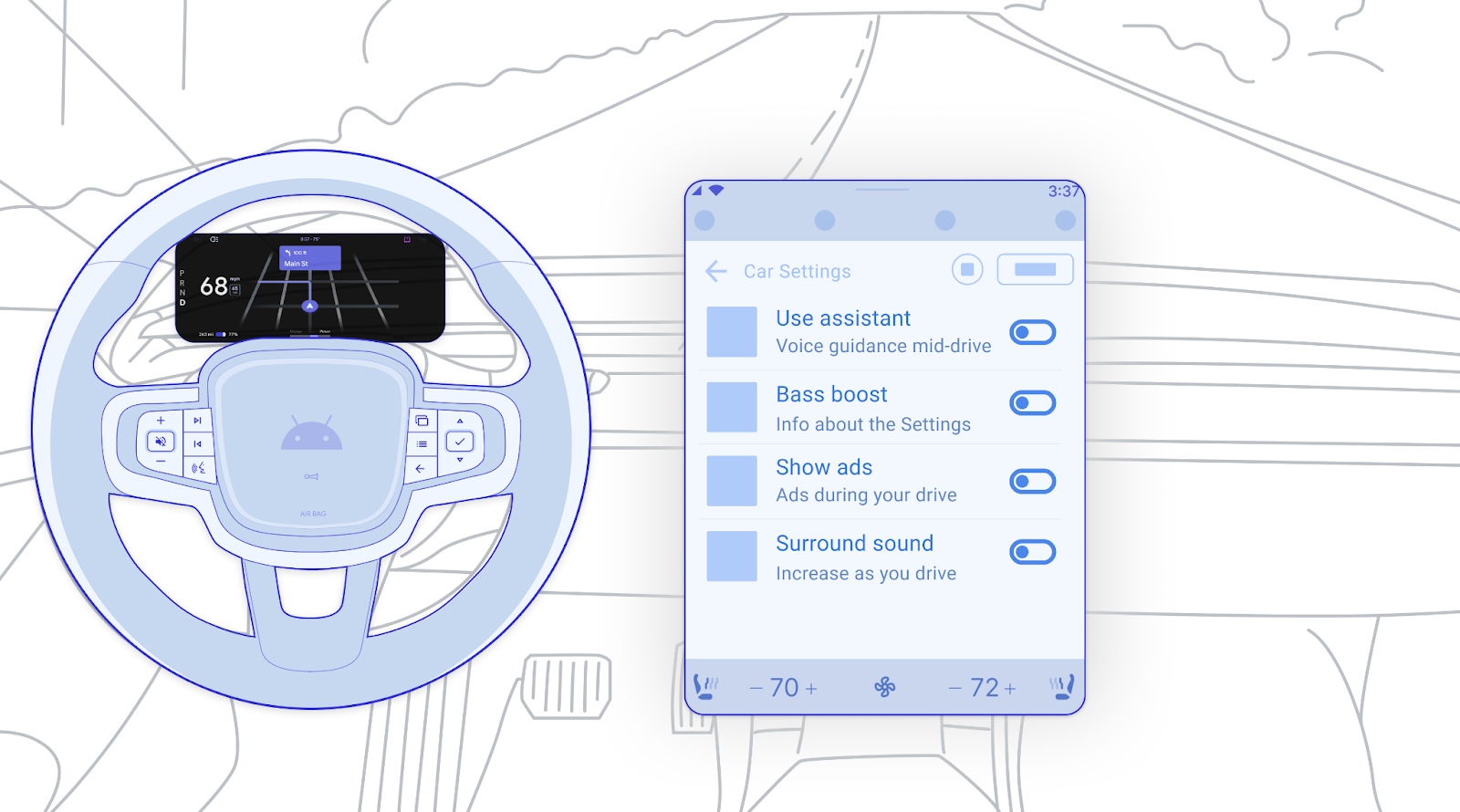
Thông tin chi tiết về thẻ định tuyến
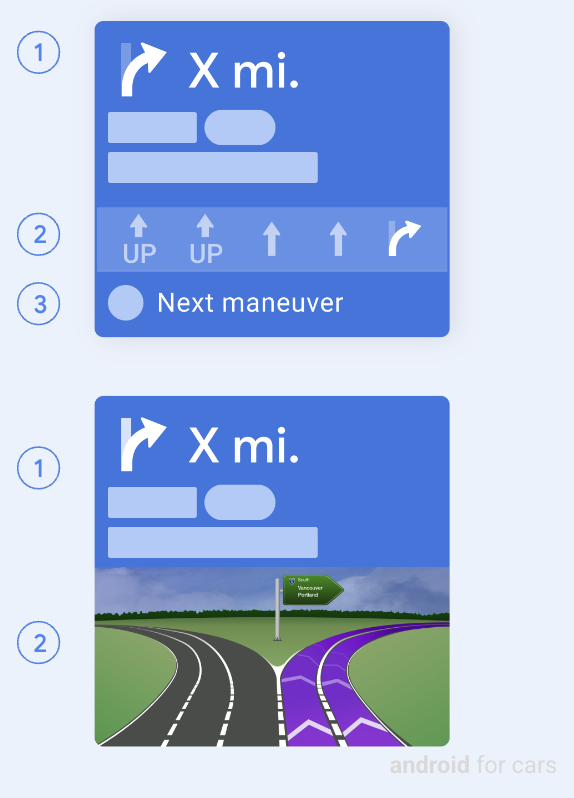
Khi thẻ định tuyến ở trạng thái định tuyến (thay vì trạng thái thông báo), thẻ này sẽ hiển thị các thông tin sau:
- Bước hiện tại: bao gồm biểu tượng (thường là mũi tên hướng), khoảng cách và văn bản gợi ý (có thể bao gồm các span hình ảnh như điểm đánh dấu tuyến đường)
- Hướng dẫn làn đường (không bắt buộc): hiển thị dưới dạng hình ảnh hỗ trợ làn đường đơn giản hoặc dưới dạng hình ảnh giao lộ lớn hơn (kích thước linh hoạt với chiều cao tối đa là 200 dp)
- Bước tiếp theo (không bắt buộc): bao gồm biểu tượng và tín hiệu, đồng thời chỉ có thể xuất hiện ở cuối thẻ định tuyến không chứa hình ảnh nút giao
Một tuỳ chọn khác trong trạng thái định tuyến là thẻ định tuyến hiển thị ảnh động vòng quay (không hiển thị ở đây) để cho biết các trạng thái tạm thời như tải, tính toán hoặc định tuyến lại.
Trong một số trường hợp, thông tin định tuyến có thể hiển thị trong thanh điều hướng nổi, như trong phần Thêm điểm dừng khi lái xe.
Trạng thái thông báo của thẻ định tuyến
Khi thẻ định tuyến ở trạng thái message (thông báo), thẻ này sẽ hiển thị một thông báo thay vì chỉ dẫn định tuyến. Thông báo này có thể được dùng để truyền đạt các tình huống như đến đích hoặc lỗi tuyến.
Trong trạng thái thông báo, thẻ định tuyến có thể bao gồm:
- Một thông báo liên quan đến định tuyến không trống có độ dài tối đa 2 dòng
- Hình ảnh hoặc biểu tượng (không bắt buộc)
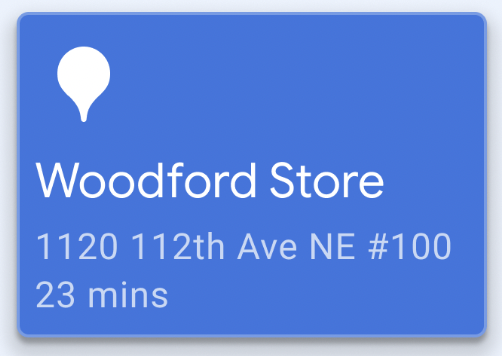
Thông báo chỉ đường: Từng chặng (TBT) và thông thường
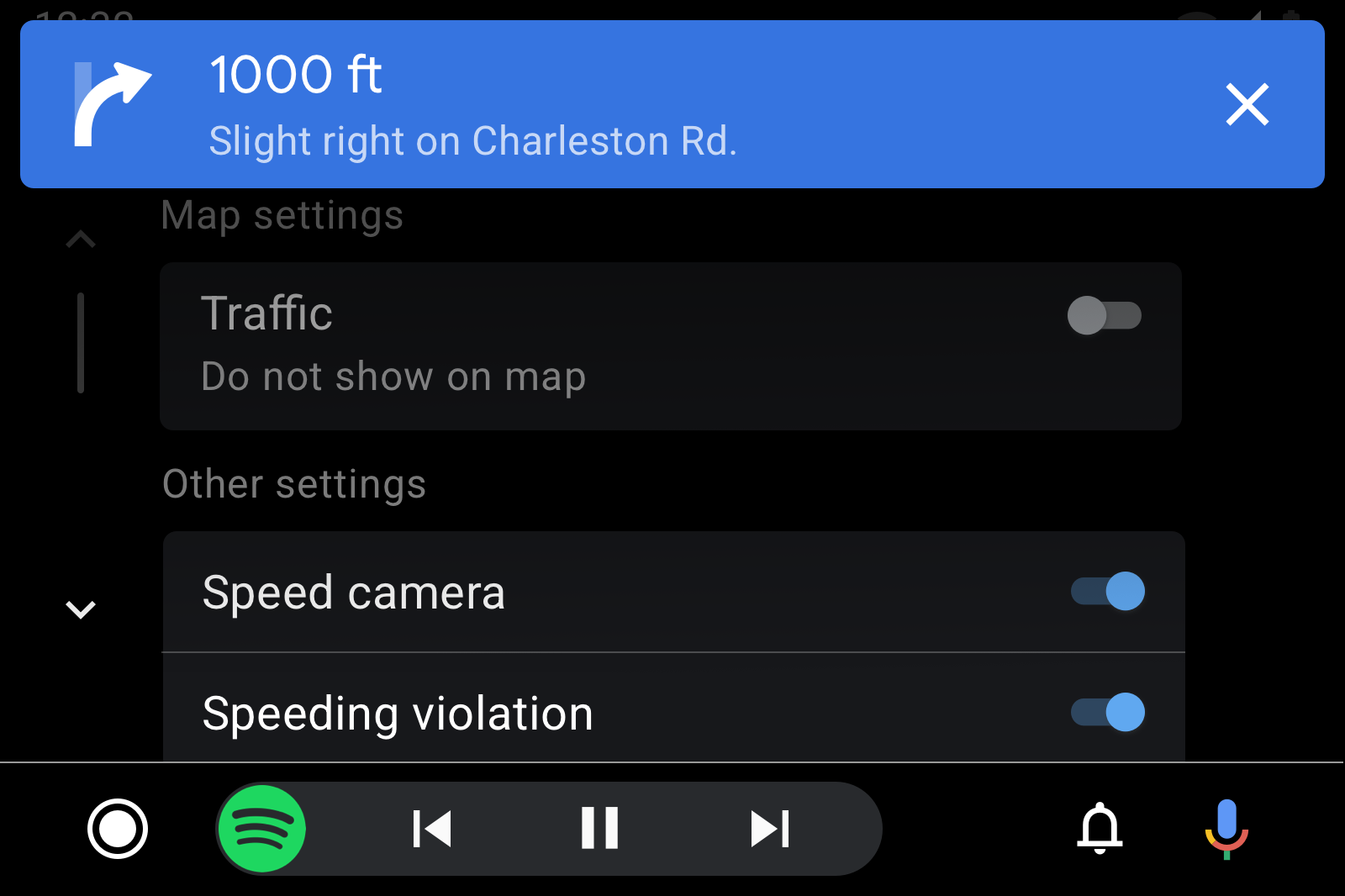
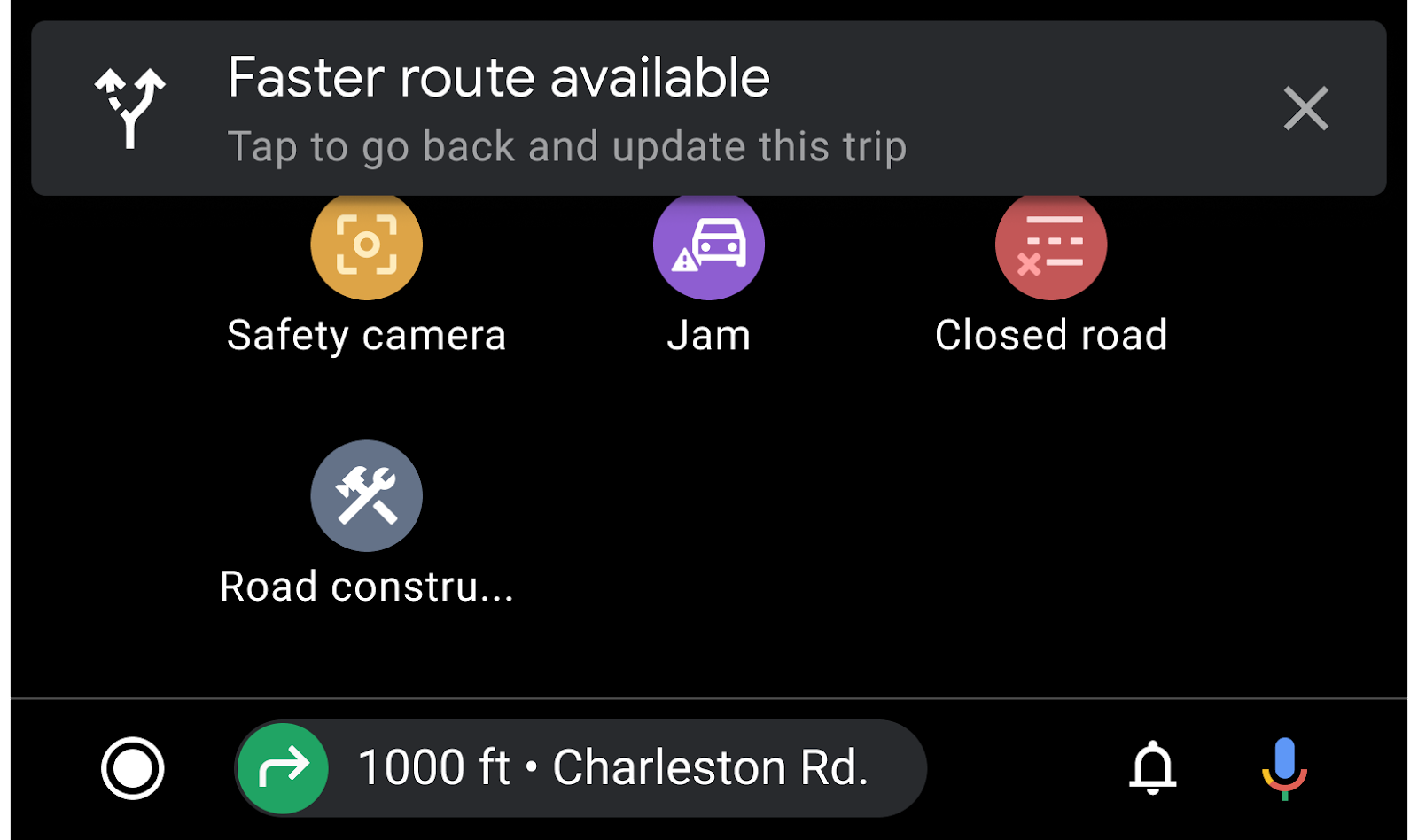
Thông báo TBT: Khi cung cấp thông tin đường đi TBT dựa trên văn bản, ứng dụng cũng phải kích hoạt thông báo TBT. Các thông báo này được dùng để hiển thị hướng dẫn TBT bên ngoài mẫu Điều hướng. Ứng dụng có thể tuỳ chỉnh màu nền của thông báo TBT để tăng khả năng hiển thị.
Thông báo thông thường: Để thông báo các thông điệp khác liên quan đến chỉ đường, chẳng hạn như thay đổi trong chế độ cài đặt tuyến đường, ứng dụng chỉ đường cũng có thể gửi thông báo thông thường (không phải TBT) (như hiển thị ở đây) hoặc sử dụng cảnh báo chỉ đường. Các thông báo này có thể xuất hiện ngay cả khi thẻ định tuyến xuất hiện.
Cảnh báo điều hướng
Cảnh báo điều hướng cung cấp một thông báo ngắn gọn, tạm thời và các thao tác không bắt buộc ở định dạng không chặn tuyến đường điều hướng. Nội dung phải đơn giản và phù hợp với nhiệm vụ điều hướng. Ví dụ: cảnh báo có thể mô tả sự thay đổi về tình trạng giao thông hoặc hỏi xem tài xế có thể đón khách hay không.
Mỗi cảnh báo bao gồm:
- Tiêu đề và phụ đề (không bắt buộc)
- Biểu tượng (không bắt buộc)
- Chỉ báo tiến trình – một thanh hoặc (không bắt buộc) được tích hợp vào một nút có tính giờ
- Tối đa 2 nút, trong đó một nút có thể được chỉ định là chính hoặc là nút có thời gian (có chỉ báo tiến trình, như trong hình trước)
Bạn có thể loại bỏ cảnh báo bằng cách làm theo một trong những cách sau:
- Lựa chọn của người dùng về bất kỳ hành động nào
- Hết thời gian chờ sau
Xgiây (có thể định cấu hình) - Đóng ứng dụng mà không cần người dùng thực hiện hành động
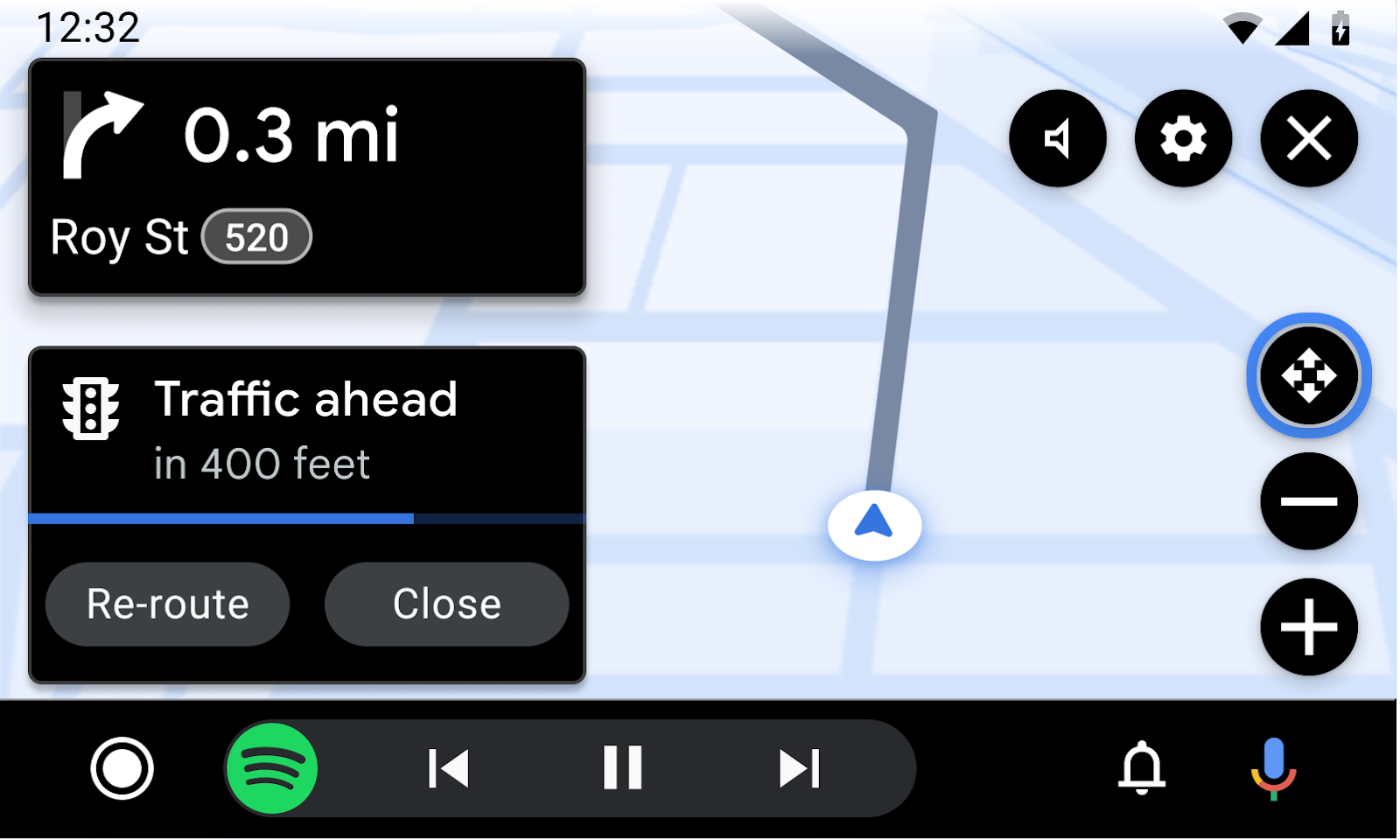
Ví dụ về mẫu điều hướng
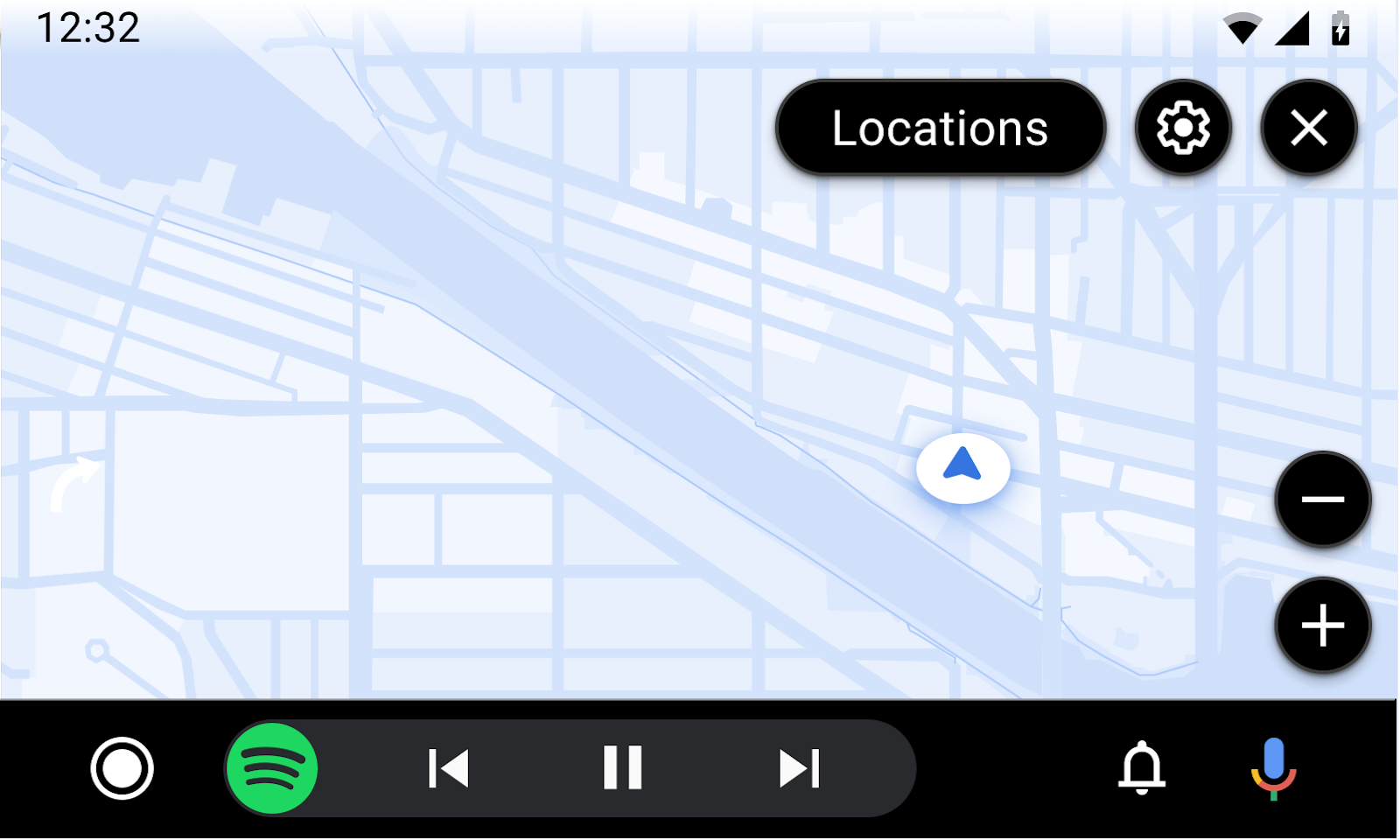

Yêu cầu về trải nghiệm người dùng của mẫu điều hướng
Nhà phát triển ứng dụng:
| PHẢI | Hiển thị ít nhất 1 thao tác trên thẻ định tuyến. |
| PHẢI | Thêm ít nhất một nút hành động trên dải hành động để bật luồng người dùng. |
| PHẢI | Thêm nút kéo trong dải hành động trên bản đồ nếu ứng dụng hỗ trợ cử chỉ kéo. |
| NÊN | Sử dụng giao diện tối trên bản đồ hiển thị trong cụm. |
| NÊN | Chỉ đưa các nút liên quan đến tính tương tác trên bản đồ vào chuỗi hành động trên bản đồ (ví dụ: la bàn, căn giữa lại hoặc chế độ 3D). |
| NÊN | Thêm một nút để kết thúc quá trình chỉ đường khi cung cấp thông tin chỉ đường từng chặng. |
| NÊN | Sử dụng các ký hiệu được chuẩn hoá hoặc nhất quán với các ký hiệu quốc tế hoặc dành riêng cho quốc gia. |
| NÊN | Chỉ sử dụng hình ảnh nút giao để hiển thị nội dung liên quan đến điều hướng, trải dài theo chiều rộng thẻ với hình ảnh. |
| NÊN | Cung cấp hình ảnh làn đường có nền trong suốt để kết hợp với nền thẻ định tuyến. |
| NÊN | Chỉ sử dụng cảnh báo cho thông tin không gây mất tập trung và liên quan đến nhiệm vụ điều hướng hiện tại. |
| MAY | Hiển thị văn bản hỗ trợ ngắn bên dưới làn đường (nên dùng Roboto 24) và giảm tỷ lệ tương phản cho các làn đường không được làm nổi bật. |
| MAY | Hiển thị 2 thao tác trên thẻ định tuyến khi chúng xảy ra liên tiếp nhanh chóng. |
| MAY | Thêm hình ảnh như điểm đánh dấu tuyến đường vào văn bản thẻ định tuyến (bước hiện tại và bước tiếp theo). |
| MAY | Hiển thị bản đồ đầy đủ khi người dùng đang lái xe mà không có chỉ dẫn từng chặng dựa trên văn bản hoặc đang ở chế độ lái xe tự do. |
| MAY | Chọn hiển thị hoặc ẩn thẻ định tuyến và các thành phần ước tính chuyến đi nếu cần. |
| MAY | Vẽ các thông tin chi tiết và cảnh báo liên quan đến việc lái xe trên bản đồ, chẳng hạn như tốc độ hiện tại, giới hạn tốc độ và máy ảnh phía trước. |
| MAY | Tuỳ chỉnh màu nền của thẻ định tuyến và thay đổi màu nền đó trong phiên điều hướng để phản ánh loại đường hoặc các điều kiện liên quan khác. |
